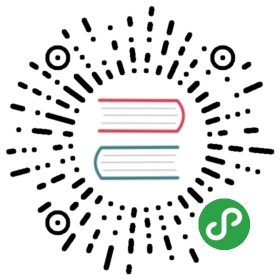添加Amazon EC2主机
Rancher支持使用docker machine部署Amazon EC2。
找到AWS凭据
在AWS上开启一台主机之前,您需要找到您的AWS账号凭证和您的安全组信息。通过亚马逊的文档找到正确的密钥,从而找到您的账号访问信息。对新创建的密钥对access key和secret key,务必将它们保存好,一旦丢失将会不可用。
启动Amazon EC2主机
通过基础架构 -> 主机进入主机主界面,点击添加主机,选中Amazon EC2图标,选择您所在的区域,并提供您访问AWS的密钥对Access key和Secret Key,点击下一步:验证及选择网络。Rancher将会根据您提供的凭据决定是否在AWS上创建新的实例。
为了创建实例,您需要选择一个可用的区域,根据您选择的区域,会显示可用的VPC IDs和Subnet IDs,选择一个VPC ID或者子网ID,并点击下一步:选择一个安全组.
接下来,为您的主机使用选择一个安全组,这里有两种模式可供选择。一种是Standard,该模式将会创建或者直接使用已经存在的rancher-machine安全组,这种安全组默认会开放所有必要的端口,以便Rancher能够正常工作。docker machine将会自动打开2376,该端口是Docker守护进程用到的端口。
另一种是Custom,该模式下您可以选择一个存在的安全组,但是需要自己确定指定的端口已经打开,以便Rancher能够正常工作。
Rancher需要用到的端口:
- Rancher Server访问的TCP端口
22(通过SSH安装和配置Docker) - 如果您正在使用IPsec 网络驱动, 所有主机都需要打开UDP端口
500和4500 - 如果您正在使用VXLAN 网络驱动, 所有主机需要打开UDP端口
4789
注意: 如果您再次使用
rancher-machine安全组, 之前任何丢失的端口都不会再次打开。如果主机没有正常启动,您需要检查AWS上的安全组。
选择安全组选项之后,点击下一步:设置实例选项。
最后,您只需要完成填写主机的的一些细节信息。
- 使用滚动条选择需要启动的主机的数量。
- 如果需要为主机提供一个名字和描述。
- 根据您的需要选择实例类型。
- 选择镜像的根大小,
docker machine中默认大小为16G,这也是Rancher默认需要的大小。 - (可选) 对于AMI,
docker machine默认是该特定区域的一个Ubuntu 16.04 LTS镜像。您也可以选择您自己的AMI,但是如果您选择自己的AMI,请确保以下几点:- 在前面选中的区域中是可访问的;
- 定义正确的SSH User。如果是使用的RancherOS AMI,SSH User就应该是
rancher。
- (可选)提供用作实例概要的IAM简介。
- (可选)向主机添加标签,以帮助组织主机并调度服务/负载均衡器或者是使用除主机IP之外的其他IP解析外部DNS记录。
- (可选)在*高级选项中,您可以定制
docker-machine create命令Docker引擎配置选项。 - 完成之后,点击创建。Rancher将会创建EC2的实例,并在实例中开启 rancher-agent 容器。几分钟之后,主机将会启动并正常提供服务。